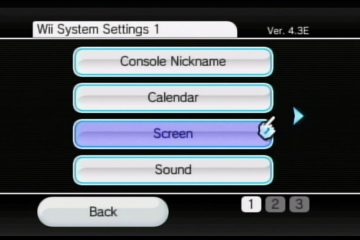A Microsoft tem trabalhado muito para modernizar a aparência do Windows há muito tempo, e o Windows 11 é o resultado recente. Embora algumas alterações sejam muito boas, como o aplicativo Configurações atualizado, outras não são uma melhoria em relação à versão anterior. A barra de tarefas e o menu Iniciar são bons exemplos. Embora pareçam muito bons, a comunidade odeia a funcionalidade reduzida.
Se você não gosta da aparência do Windows 11 pronto para uso, pode restaurar a exibição clássica com algumas pequenas alterações. Dessa forma, você pode recuperar o conhecido menu Iniciar, a barra de tarefas e o menu de contexto do botão direito do mouse.
Então, sem mais delongas, deixe-me mostrar como alterar o Windows 11 para a exibição clássica.
p>
Índice:
Como restaurar a exibição clássica do Windows 11Mova o menu Iniciar para a lado esquerdoRestaurar o Menu Iniciar Clássico no Windows 11Alterar o Tamanho da Barra de Tarefas do Windows 11Restaurar o Menu de Contexto Clássico no Windows 11Usar o WindowBlinds 11 para Ativar a Visualização Clássica do Windows 11Conclusão
Como Restaurar a Visualização Clássica do Windows 11
Para ativar ou restaurar o Windows 11 para a exibição clássica, você deve fazer quatro alterações principais no sistema. ou seja, mova o menu Iniciar para o lado esquerdo da barra de tarefas, ative o menu Iniciar clássico, altere o tamanho da barra de tarefas e restaure o menu de contexto clássico. Siga cada etapa na ordem e você terá a visualização clássica do Windows 11 rapidamente.
Etapa 1: mova o menu Iniciar para o lado esquerdo
Uma das maiores mudanças você percebe assim que faz login no Windows 11 é o menu Iniciar centralizado. Para obter a visão clássica das versões anteriores do Windows 11, você deve mover o menu Iniciar para a esquerda da barra de tarefas. Veja como fazer isso.
Inicie o aplicativo Configurações com o atalho de teclado “tecla do logotipo do Windows + I”. Clique na opção “Personalização“na barra lateral.Clique em “Barra de tarefas“para ir para a página de configurações da barra de tarefas.Expanda a seção “Comportamentos da barra de tarefas“clicando nela.Selecione “Esquerda“no menu suspenso”Alinhamento da barra de tarefas“. Com isso, os ícones do menu Iniciar e da barra de tarefas são deslocados para o lado esquerdo.
Assim que o ícone do menu Iniciar e os ícones da barra de tarefas são movidos para a esquerda da barra de tarefas, eles se parecem com as versões mais antigas do Windows.
Etapa 2: Restaurar o Menu Iniciar Clássico no Windows 11
Depois de mover o menu Iniciar e os ícones da barra de tarefas para o lado esquerdo, você deve r estore o menu Iniciar clássico. Em versões mais antigas do Windows 11, você pode adicionar um valor chamado”Start_ShowClassicMode”ao editor de registro para alternar para o menu Iniciar clássico. No entanto, a Microsoft substituiu esse valor e não funciona mais.
Embora o opção integrada não funcionar mais, você pode usar aplicativos de terceiros como Explorer Patcher (gratuito), Start11, Open Shell Menu, etc., para recuperar o menu Iniciar clássico. Você pode fazer com que o menu Iniciar pareça com o Windows 7, 8, 8.1 ou 10 com apenas alguns cliques. Siga o link para restaurar o menu Iniciar clássico no Windows 11.
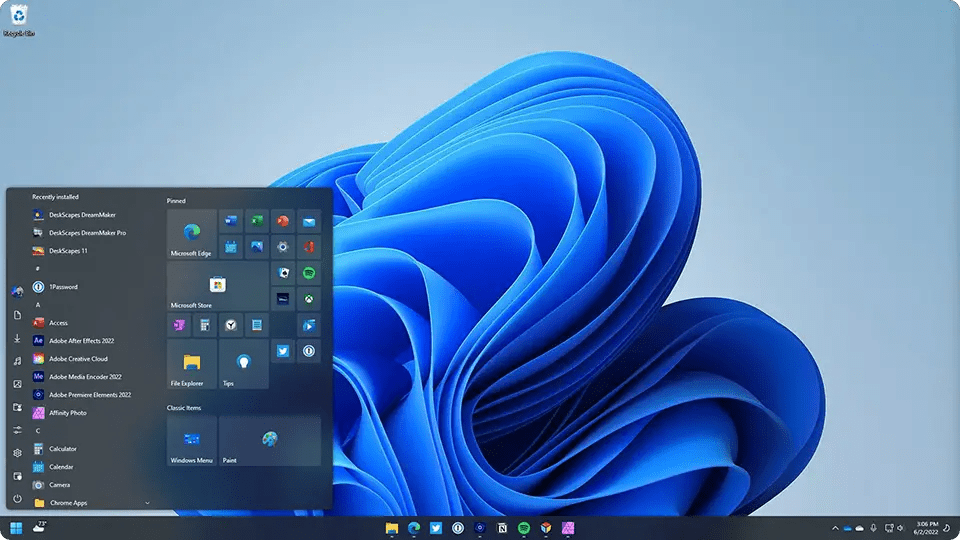
Etapa 3: Alterar o tamanho da barra de tarefas do Windows 11
Em versões mais antigas do Windows, você pode alterar o tamanho da barra de tarefas e torná-la um pouco pequena. Com aparência clássica, siga as etapas abaixo para alterar o tamanho da barra de tarefas do Windows 11.
Inicie o Editor do Registro procurando-o no menu Iniciar.Vá para o Pasta”HKEY_CURRENT_USER\Software\Microsoft\Windows\CurrentVersion\Explorer\Advanced”no Editor do Registro.Selecione a pasta”Avançado“e clique com o botão direito do mouse nela.Selecione o “Novo“e depois “Valor DWORD (32 bits)“no menu de contexto. Digite “TaskbarSi“como o nome do novo value.Depois disso, clique com o botão direito do mouse no valor “TaskbarSi”e selecione “Modificar.”Substitua “0“por “ 1“no campo Value Data e clique em “Ok.”Feche a janela do Editor do Registro clicando no ícone “X”no canto superior direito. Reinicie o Windows 11 para aplicar as alterações na barra de tarefas feitas no Editor do Registro. Após reiniciar, você verá o pequeno t askbar no Windows 11.
Se você deseja restaurar o tamanho padrão da barra de tarefas, exclua o valor”TaskbarSi”ou altere seus dados de valor para”2.”
Etapa 4: Restaurar o menu de contexto clássico no Windows 11
Depois de lidar com o menu Iniciar e barra de tarefas, a próxima coisa a fazer é restaurar o menu de contexto simplificado moderno para o menu de contexto clássico no Windows 11. Veja como fazer isso:
Inicie o Editor do Registro procurando por ele no Menu Iniciar.Vá para a pasta “HKEY_CURRENT_USER\Software\Classes\CLSID“.Clique com o botão direito do mouse na pasta”CLSID“e selecione o “Novo-> Chave“opção t o crie uma nova pasta. Use “{86ca1aa0-34aa-4e8b-a509-50c905bae2a2}“como o nome da pasta (incluindo as chaves).Clique com o botão direito do mouse no pasta que você acabou de criar e selecione “Novo-> Chave“para criar outra subpasta abaixo dela. Use “InprocServer32“como o nome da pasta e pressione “Enter”para confirmar nele.Selecione a pasta que você acabou de criar e clique duas vezes no valor “Padrão“no painel direito. Não faça nenhum alterações no valor e clique no botão “Ok“. Esta ação aciona o valor sem alterações.Feche o Editor do Registro e reinicie o computador.Após a reinicialização, o menu de contexto clássico é restaurado no Windows 11.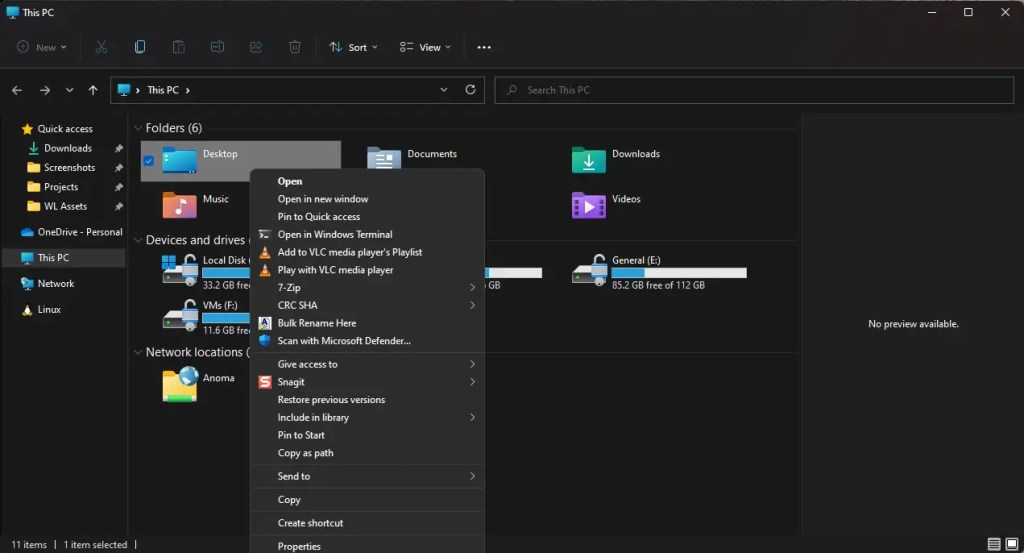
Use WindowBlinds 11 para ativar a exibição clássica do Windows 11
Se você Se você deseja mais personalização e controle ou não deseja fazer todas as alterações manualmente em várias etapas, recomendo usar o WindowBlinds 11. Ele permite adicionar capas personalizadas, planos de fundo, texturas, fontes e muito mais. Ele também adiciona funcionalidades adicionais ao Windows 11, como agendamento do modo escuro, suporte para alta resolução e muito mais.
Por exemplo, usando o WindowBlinds 11, você pode fazer o Windows 11 parecer com o Windows XP, 7, 8 , ou 10, altere o ícone inicial, crie suas próprias capas, crie predefinições, adicione novas cores e fontes, altere estilos visuais etc.
Imagem: Windows 11 com Windows 7 Skin usando o software WindowBlinds 11
Agora, WindowBlinds 11 não é gratuito; custa $ 19,99. No entanto, se você gosta de personalizar o Windows 11, vale cada centavo. A melhor coisa sobre este software é que ele facilita a personalização, ao mesmo tempo em que oferece a capacidade de desfazer facilmente as alterações se você não gostar do que vê. Se você compará-lo com a edição manual do registro e/ou o uso de vários aplicativos gratuitos de terceiros, é muito melhor e oferece tranquilidade.
Link para download: https://www.stardock.com/products/windowblinds/
Restaurando a exibição clássica do Windows 11 — Conclusão
Como você pode ver, dá algum trabalho, mas em quatro etapas simples, você pode restaurar o Windows 11 para a exibição clássica. Obviamente, seja cauteloso ao editar o registro e crie um backup para sua segurança. Se você não quiser fazer todas as alterações manualmente, conforme recomendado, use o WindowBlinds 11. Sim, custa um pouco, mas facilita muito, tem mais opções de personalização e adiciona recursos adicionais ao Windows 11.
Finalmente, marque este guia para que, se você quiser desfazer as alterações, possa seguir as mesmas etapas na ordem inversa.
—
Isso é tudo. É muito simples restaurar o Windows 11 para a exibição clássica.
Espero que este guia simples e fácil de instruções do Windows tenha ajudado você.
Se você estiver travado ou precisar de ajuda, envie um e-mail e tentarei ajudar o máximo possível.